Sửa lỗi You do not have permission to access .Contact your network administrator to request access
by My Love
06/10/2021, 2:08 PM | 06/10/2021, 2:09 PM | 17.6K | 1660147
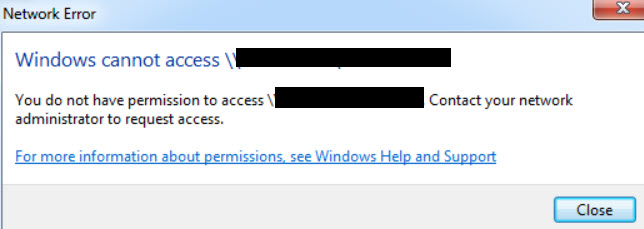
Chia sẻ file và thư mục trong hệ thống mạng LAN hiện vẫn được rất nhiều người dùng và công ty sử dụng, tuy nhiên việc chia sẻ này đôi khi gặp một số lỗi khá khó chịu. Bài viết này hướng dẫn cách sửa lỗi
You do not have permission to access \\ComputerName\ .Contact your network administrator to request access khi chia sẻ thư mục. Lỗi này nguyên nhân là do bạn chưa cấp quyền truy cập cho thư mục đó.
Sửa lỗi You do not have permission to access \\ComputerName\ .Contact your network administrator to request access
- Bài viết này mình không hướng dẫn việc chia sẻ, mình sẽ hướng dẫn trong một bài khác, vậy nên bạn chắc chắn đã thực hiện theo một số bước chia sẻ thư mục trong mạng LAN rồi nhé. Mình chỉ hướng dẫn sửa lỗi thông báo này thôi.
- Bước 1: Click phải chuột vào thư mục trên máy tính mà bạn chia sẻ, chọn
Properties => Edit
![sửa lỗi You do not have permission to access \\ComputerName\ .Contact your network administrator to request access]()
Hình 1
- Bước 2: Nhấn
Add...
![sửa lỗi You do not have permission to access \\ComputerName\ .Contact your network administrator to request access]()
Hình 2
: Nhấn
Advanced
![sửa lỗi You do not have permission to access \\ComputerName\ .Contact your network administrator to request access]()
Hình 3
Lần lượt nhấn
Find Now, sau đó tích chọn
Everyone => OK (Hình 4)
![sửa lỗi You do not have permission to access \\ComputerName\ .Contact your network administrator to request access]()
Hình 4
: nhấn
OK
![sửa lỗi You do not have permission to access \\ComputerName\ .Contact your network administrator to request access]()
Hình 5
: Nhấn
Appy => OK
![sửa lỗi You do not have permission to access \\ComputerName\ .Contact your network administrator to request access]()
Hình 6
: Nhấn
Apply => OK một lần nữa để hoàn thành. Lúc này bạn kiểm tra lại truy cập từ máy khác xem còn báo lỗi nữa không nhé.
- Chú Ý: Hãy đảm bảo rằng thư mục đang được chia sẻ Sharing của bạn cũng đã cập quyền cho tài khoản Everyone, làm theo các bước như Hình 7 phía dưới
![sửa lỗi You do not have permission to access \\ComputerName\ .Contact your network administrator to request access]()
Hình 7